
Ecobee-linjen med smarte termostater kan bruke eksterne sensorer til å overvåke temperaturen i andre områder av huset ditt, i stedet for bare hvor termostaten er. Dessverre er det ingen enkel og enkel måte å velge hvilken sensor som skal brukes til enhver tid. Her er imidlertid en vei rundt det, som lar deg velge hvilken sensor du vil bruke og når du skal bruke den.
I SLEKT: Hvordan installere og sette opp Ecobee Smart Thermostat
For å gjøre dette må du tilpasse Ecobees komfortinnstillinger og velge hvilken eller hvilke sensorer som skal brukes for hver komfortinnstilling. Derfra kan du tilpasse timeplanen og få en komfortinnstilling til å begynne på et bestemt tidspunkt hver dag.
For eksempel, om dagen vil jeg bruke Ecobee-sensoren rett på selve termostaten, som ligger nede. Nedenunder holder seg kjøligere enn ovenpå, så klimaanlegget vil ikke kjøre så ofte om dagen. Men om natten vil jeg bruke den eksterne sensoren som ligger på soverommet, slik at klimaanlegget vil slå på og bruke temperaturen der jeg sover i stedet for å stole på temperaturen som termostaten selv oppdager nede.
For å starte, åpne Ecobee-appen på telefonen din og velg termostaten din på hovedskjermen hvis den ikke allerede er.

Når termostatens brukergrensesnitt dukker opp, trykker du på menyknappen nederst til venstre.
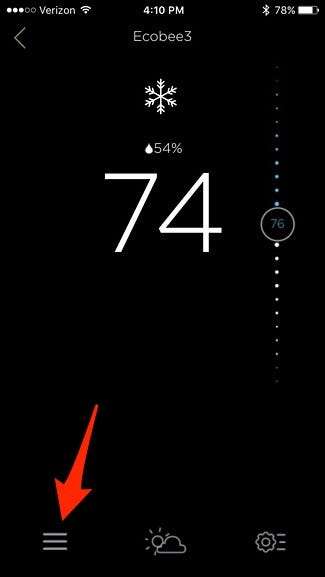
Velg “Comfort Settings”.
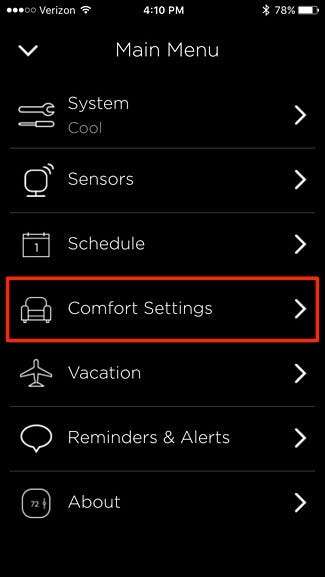
Det er tre komfortinnstillinger å velge mellom: Borte, hjemme og sove, og de skal tydeligvis brukes basert på hva de heter.

Start med å trykke på "Borte".
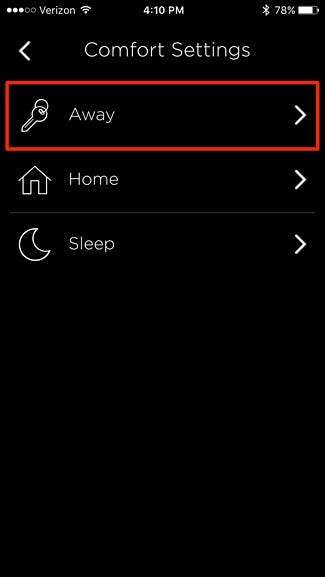
Hvis du har A / C i gang, trykker du på det blå tallet mot toppen og til venstre.

Trykk og hold fingeren på nummeret til høyre, og dra det for å stille inn ønsket innetemperatur du vil at termostaten skal være på når du ikke er hjemme. Trykk deretter på "Lagre" nederst til høyre. Gjør det samme for oppvarmingstemperaturen hvis du har varmen i gang.
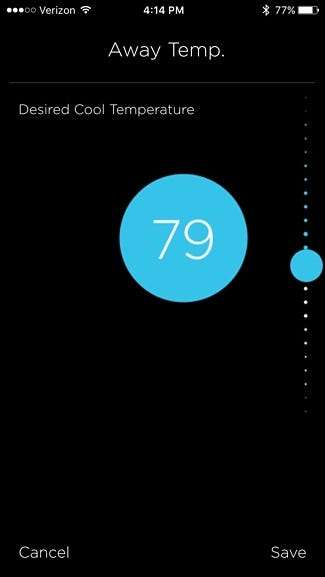
Trykk deretter på området der det står "2 deltagende sensorer" (eller hvor mange sensorer du har).
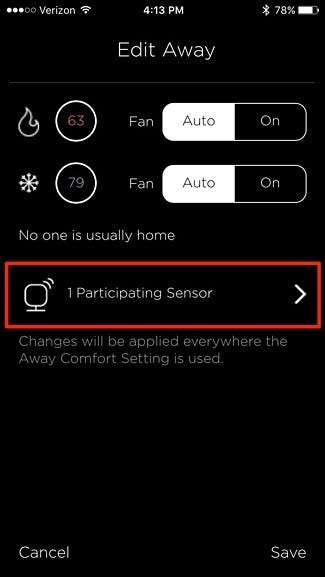
Sjekk og fjern merket for de aktuelle sensorene du vil bruke (og ikke vil bruke) for denne komfortinnstillingen. Deretter trykker du på pilen øverst til venstre for å gå tilbake.
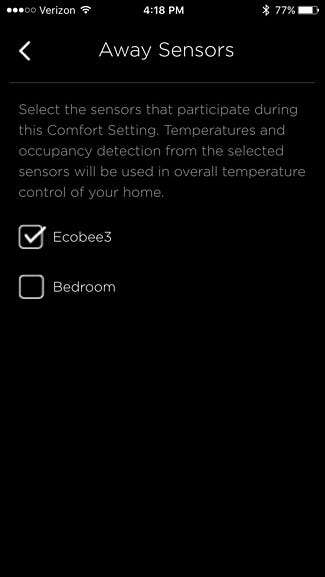
Trykk på "Lagre" nederst til høyre.
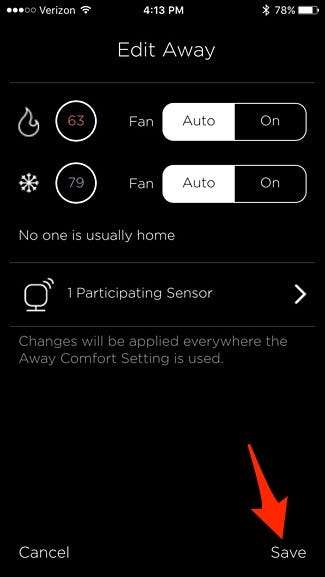
Du vil gjenta dette trinnet for "Hjem" og "Hvilemodus", bare denne gangen velger du de ønskede temperaturene du vil ha for enten Comfort Setting og velger hvilke sensorer du vil bruke. For eksempel “Hjem” komfortinnstillingen ville jeg satt til sensoren i underetasjen, siden jeg bruker mesteparten av tiden nede når jeg er hjemme og ikke sover, mens jeg for “Søvn” komfortinnstillingen velger ovenpå sensorene og satte temperaturen til noe litt kjøligere siden jeg sover bedre når det er kjøligere.
Når det er gjort, trykker du på pilen øverst til venstre for å gå tilbake til menyen.

Derfra trykker du på "Planlegg".
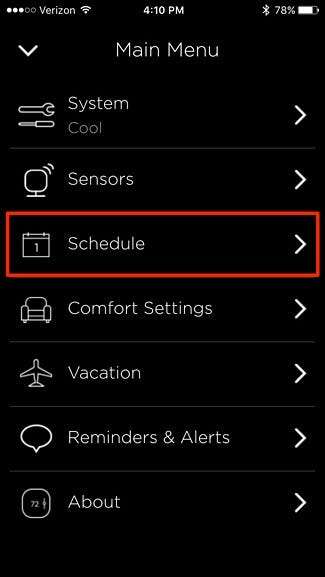
Du starter på mandag, og det vil allerede være en standardplan, men vi kommer til å endre den. Herfra og ut trenger du ikke å fokusere på de beste komfortinnstillingene - bare de under. Som standard har du "Hjem" og "Hvilemodus".
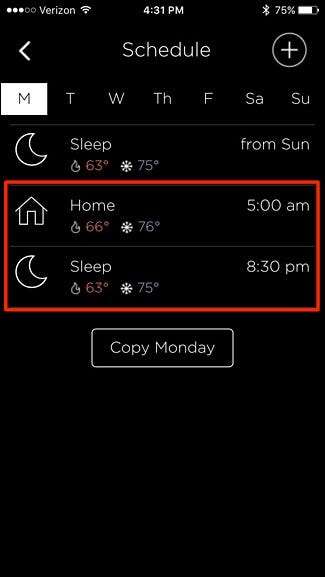
Start med å trykke på "Hjem".
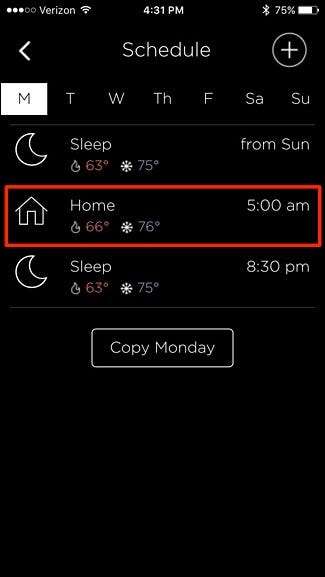
Velg et tidspunkt du vil at "Hjem" -komfortinnstillingen skal sparke inn. Husk at tiden du velger er når temperaturen er ferdig med å nå ønsket temperatur for den komfortinnstillingen, så hvis du velger 18.00, kan den faktisk starte kl. 17:30 eller så for å få temperaturen opp til ønsket temperatur innen 18:00. Når du har valgt et tidspunkt, trykker du på "Lagre" nederst.
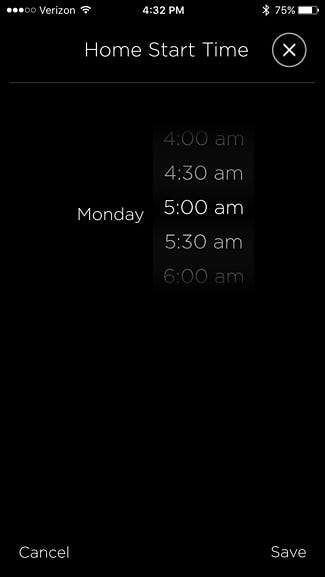
Trykk deretter på "Sleep".
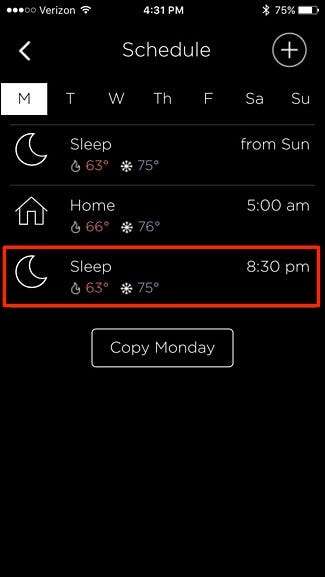
Igjen, velg et tidspunkt du vil at “Sleep” Comfort Setting skal sparke inn og trykk deretter på “Save”.
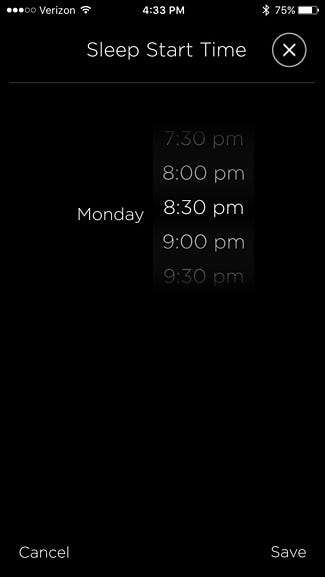
Hvis du vil legge til "Bort" komfortinnstillingen i timeplanen, trykker du på "+" -ikonet øverst til høyre på skjermen.

Velg "Borte" hvis det ikke allerede er, og trykk deretter på "Neste" nederst.

Velg et tidspunkt du vil at "Borte" komfortinnstillingen skal sparke inn, og trykk deretter på "Lagre".

Det vil nå bli lagt til listen. Når du har din daglige timeplan slik du vil ha den, trykker du på "Kopier mandag" nederst.
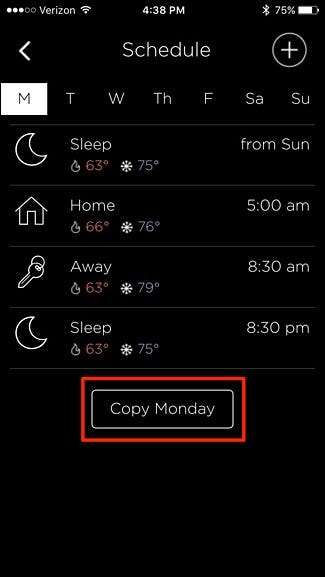
Velg alle dagene du vil at denne timeplanen skal jobbe med. Du vil kanskje at helgene skal være annerledes, så ikke velg lørdag og søndag for dette. Trykk på "Lagre" når du er ferdig.
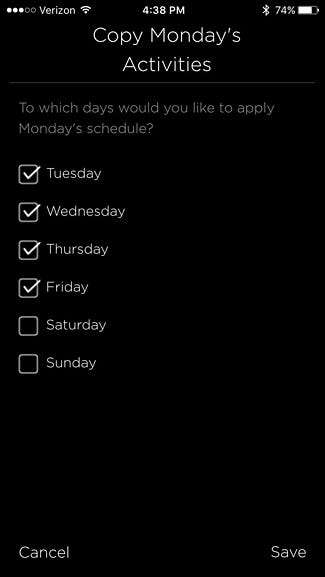
Hvis du vil ha helgene i en annen tidsplan, må du bare ikke velge lørdag eller søndag og sette opp en tilpasset tidsplan for disse dagene, akkurat som du gjorde i de forrige trinnene.
For å slette en komfortinnstilling fra timeplanen, begynn med å trykke på den for å velge den.
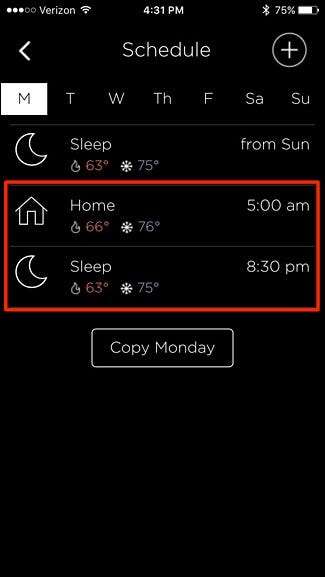
Trykk deretter på “X” -knappen øverst til høyre.

Trykk på "Lagre" nede til høyre for å fjerne det. Hvis du sletter en komfortinnstilling fra timeplanen, gjelder den bare den dagen du er på, så du må kopiere den til de andre ukedagene.
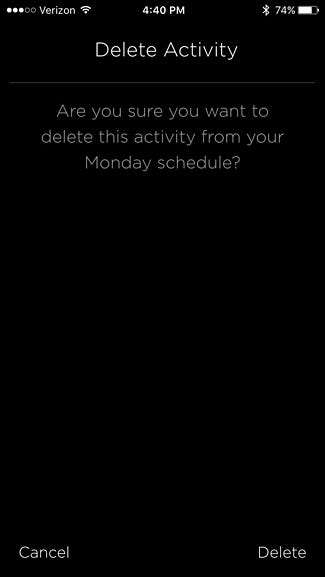
Det er en ganske komplisert prosess, men når du først har gått gjennom den og blitt kjent med alle menyene, er det ganske enkelt å navigere gjennom den og administrere den i fremtiden. Det er ikke det enkleste vi har sett, og Ecobee kan definitivt forbedre dette i fremtiden, men foreløpig er det i det minste mulig uten mye hodepine.







